Искаш ли да импортираш контактна информация ефективно в Mailchimp? В това ръководство ще разбереш как да добавиш ръчно имейл-адреси и друга важна информация за контакт. Това включва не само копиране и поставяне на имейл-адреси, но и интегриране на допълнителна информация като имена и адреси. Нека да започнем веднага.
Най-важни изводи
- Контактите могат да бъдат удобни импротирани в Mailchimp, либо чрез ръчно въвеждане, либо чрез качване на CSV файл.
- Ясната структура на импортните данни е от решаващо значение; започни с имейл адреса, последван от име, фамилия и друга информация.
- Импортът чрез CSV файл е най-бързият и лесен метод, тъй като позволява автоматизирана обработка на данните.
Стъпка по стъпка ръководство
1. Ръчно добавяне на контакти
Започни процеса на импорт, като ръчно въведеш имейл адресите на твоите контакти. Започни с имейл адреса и след това добави име, фамилия и друга релевантна информация. Тази детайлна информация е от съществено значение, за да направиш списъка си с контакти точен.
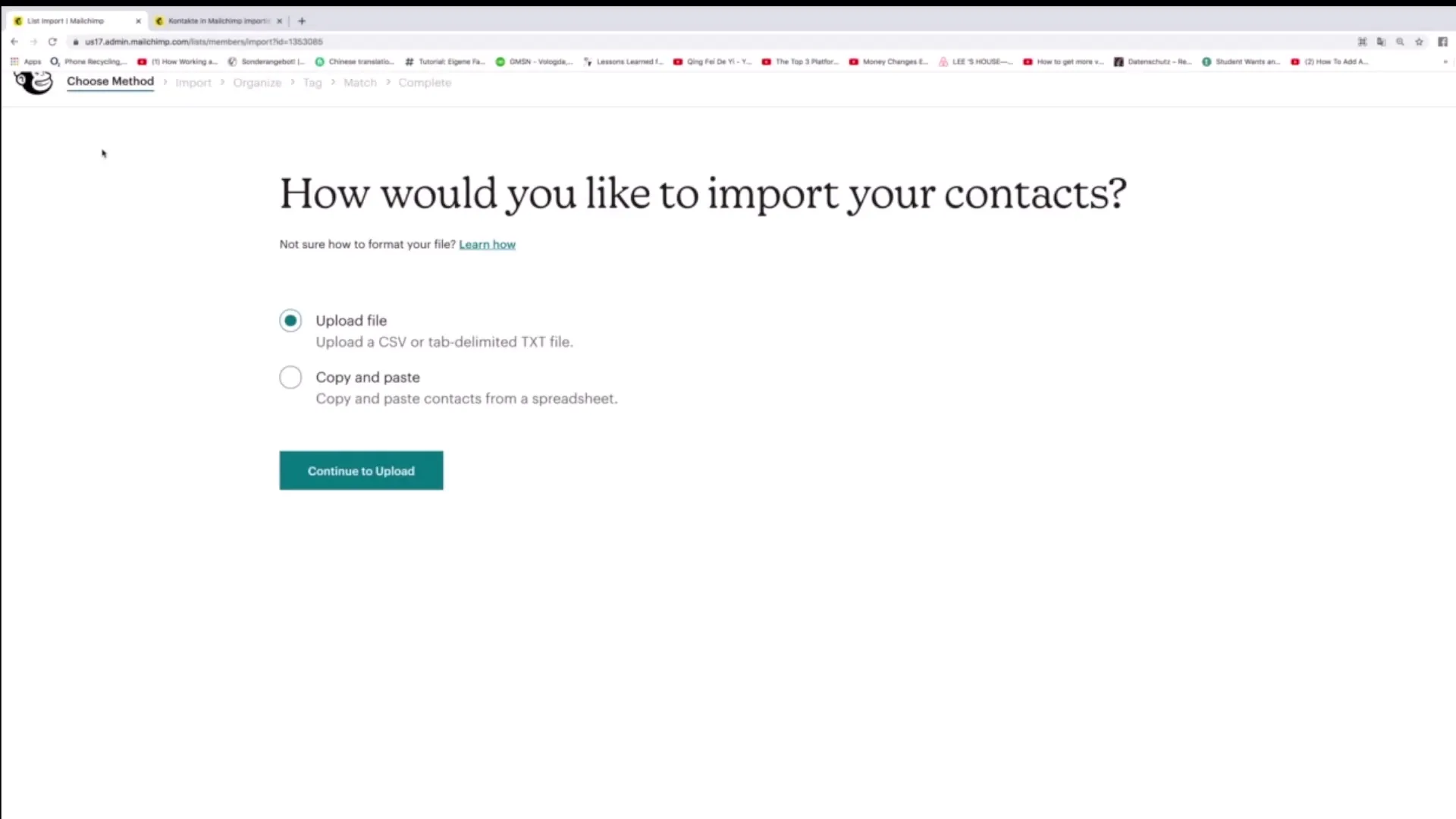
2. Използване на опцията за импорт
Ако вече познаваш как да добавяш контакти и искаш да използваш по-бърз метод, можеш да използваш опцията за импорт в Mailchimp. Кликни на „Импорт на контакти“ и избери възможността „Качване на файл“.
3. Създаване на CSV файл
За да импортираш списъка си с контакти от Excel в Mailchimp, създай таблица, в която да добавиш необходимите колони. Първият ред трябва да съдържа „Имейл адрес“, последван от „Име“, „Фамилия“ и всичката друга информация, която искаш да добавиш.
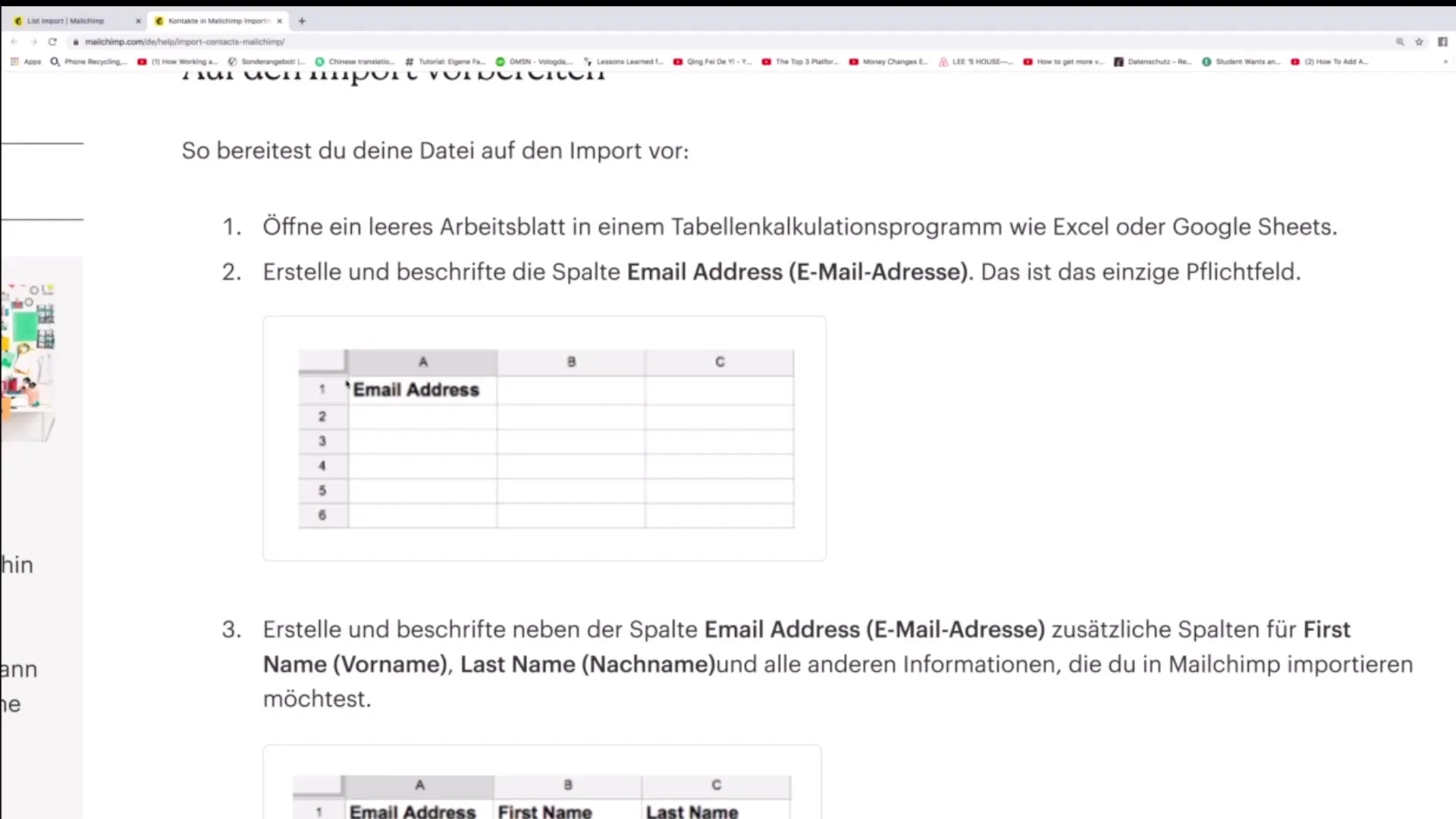
4. Качване на CSV файла
След като си създал Excel таблицата, запази я във формат CSV. Върни се в Mailchimp и качи CSV файла. Натисни „Продължи до качване“, за да продължиш процеса.
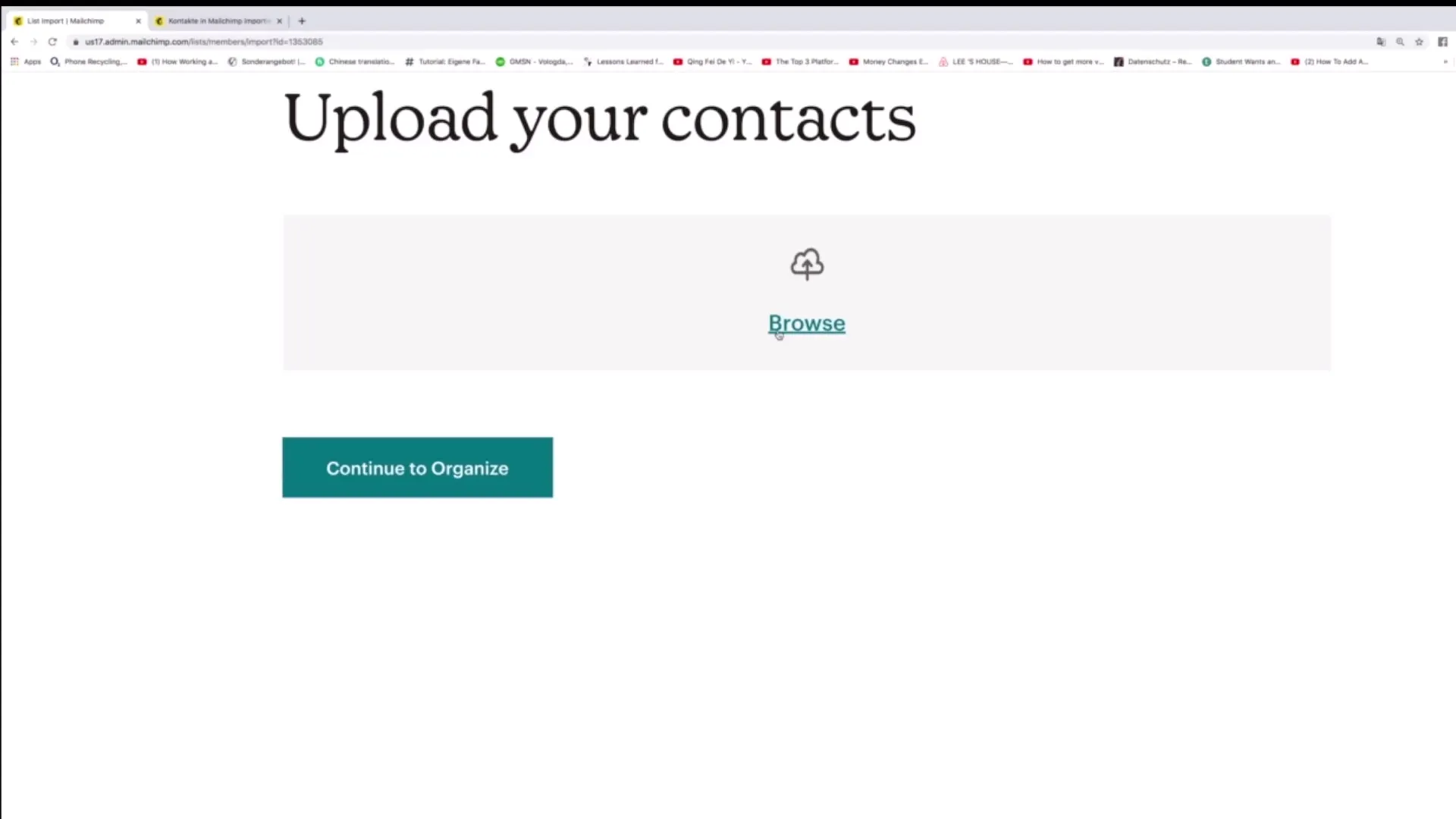
5. Проверка на данните
Преди да бъде завършен импортът, Mailchimp ще те помоли да провериш въведените данни. Увери се, че всичките данни са правилни, за да избегнеш грешки. След потвърждението процесът на импорт ще бъде завършен и всички информации ще бъдат интегрирани в твоето Mailchimp акаунт.
Резюме - Ръчен импорт на имейл адреси в Mailchimp: Прецизно ръководство
В това ръководство ти научи стъпките за ръчно импортиране на имейл адреси и друга важна информация в Mailchimp. От създаването на CSV файл до качването и проверката на данните, ти получи всички необходими инструкции. С този структуриран подход, импортирането на твоите контакти ще бъде лесно и ефективно.
Често задавани въпроси
Как мога да добавя контакти ръчно?Контактите се добавят ръчно, като въвеждаш имейл адреса и допълнителната информация директно в Mailchimp.
Кои файлови формати мога да кача?Можеш да качваш CSV файлове и TXT файлове.
На какво трябва да обърна внимание в таблицата за импорта?Първият ред на таблицата трябва да съдържа заглавията на колоните, като „Имейл адрес“, „Име“ и „Фамилия“.
Кой метод е по-бърз: ръчно въвеждане или качване на CSV?Качването на CSV файл е по-бързо, тъй като позволява автоматизирана обработка.
Как мога да проверя данните преди импорта?Mailchimp ще ти покаже обобщение на данните за импорт, които можеш да прегледаш преди потвърждение.


